Cum de a scrie, formatul și de a gestiona cardul SD pe Linux
carduri SD au un rol deosebit în viața utilizatorilor de Linux. Da, ele servesc pentru a stoca date. Este, de asemenea, una dintre cele mai simple moduri de a extinde cantitatea de memorie pe leptope. În cele mai multe cazuri, aceste pătrate mici de memorie portabile sunt ceea ce ai nevoie, în primul rând pentru a activa dispozitivele de pe Windows sau Mac OS la caseta de Linux.
După ce cardul SD rezolva atât de multe probleme, nu va fi de prisos să știe cum să le gestioneze. Greseli se întâmplă și pot duce la pierderea de date. Un astfel de rezultat este puțin probabil ca cineva ii place.
Există mai multe modalități de a SD setările din linia de comandă, sau folosind aplicații grafice intensive. Iată cum se face.
Ce este Partition Manager?
Secțiunea - această parte a spațiului de stocare digitală. Ele pot fi întregul sistem hard disk, dar acest lucru nu este întotdeauna cazul. Într-un exemplu de realizare, un multi-boot, va avea o secțiune dedicată unele distro Linux, iar celălalt va fi alocate sub Windows. Unele partiții de utilizare pentru sistemul de operare separat de fișierele personale. De multe ori, există încă o secțiune separată în cadrul swap-ului.
Partition Manager - un instrument pentru gestionarea partițiilor (nu este surprinzator). Acesta trebuie să fie utilizat pentru a formata un card SD, de a crea noi partiții sau duplicate.
De obicei, cardul SD implicit doar o singură partiție, dar dacă doriți un card de 32 GB poate întotdeauna fi împărțit în două secțiuni de 16 GB.
Iată un card de 2 GB în calculatorul meu.
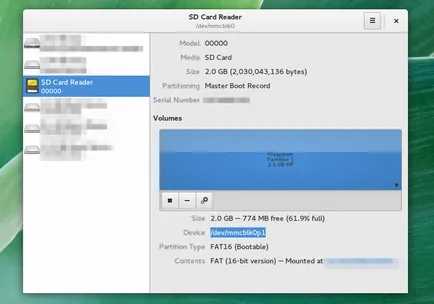
De obicei, carduri de memorie sunt atribuite nume simple, cum ar fi / dev / sda, / dev / sdb, și / dev / sdc. Dar nu se întâmplă întotdeauna. Într-un exemplu de realizare, numele de mai sus / dev / mmcblk0p1 a ieșit mult mai mult timp. Dacă am folosi linia de comandă, despre care voi vorbi mai târziu, mi-ar fi prescris este locația.
Un alt mod de a învăța este de tip într-un terminal:
Veți primi o listă foarte lungă, astfel încât această metodă este recomandată pentru cei care înțelege deja ceea ce caută. Chiar și în acest caz, prefer să ruleze Partition Manager este deja presetat.
Unele medii desktop și distribuții vin cu propriile lor Partition Manager. DISCURI Gnome (imaginea de mai sus) este integrat cu 3.x GNOME, în timp ce utilizatorii KDE, probabil va prefera KDE Partition Manager. Până în prezent, mai multe distribuții apar GParted. Toate aceste instrumente, de fapt, fac același lucru.
Dacă sunteți în căutarea pentru un program stand-alone, fără a fi nevoie de a instala suplimentar ceva care funcționează pe aproape toate distribuțiile Linux, apoi să acorde o atenție la dd. Acest instrument de linie de comandă face ca procesul de creare de backup-uri și imagini de înregistrare de card SD afacere simplă. Dar, în lucrul cu ei trebuie să fie atenți, pentru că o echipă greșit este capabil de a șterge complet totul de pe hard disk.
carduri SD de formatare
În acest proces, veți alege tipul de partiție. format FAT funcționează cu mai multe sisteme de operare. Este în acest format vine în existență, cele mai multe carduri SD. Este posibil ca ai nevoie de ea-l.

Pentru a șterge toate datele de pe card folosind linia de comandă, vom recurge la ajutorul dd. Comanda de mai jos va șterge toate datele de pe card și înlocuiți-l cu zerouri. informații șterse într-un astfel de mod de a recupera. dar cele mai multe nu o va face.
În cazul în care dd reprezintă o sursă de date. Acesta indică direcția. În acest caz, vom copia zerouri în / dev / CDȘ. Înlocuiți calea către cel care computerul dvs. a atribuit hartă.
După ce a început comenzile poate fi necesar să creați o nouă partiție. Poate chiar două.
Creați o secțiune separată
Crearea unei partiții separat pe baza deja folosit de tine - aceasta este o alegere riscantă, care poate duce la pierderea de date. Deși este posibil să se încerce să facă folosind GParted live SD. Că tot a trecut nu atât de dureros, după ce a stoca toate datele. Ștergeți capitolul curent prin apăsarea tastei „-“ sau selectați o opțiune din meniu. apoi faceți clic pe „+“ sau selectați opțiunea de a crea o nouă partiție.
În loc de a folosi spațiul disponibil, selectați volumul. În imaginea de mai jos, am recoltat un spațiu pentru cele două secțiuni de aceeași mărime.
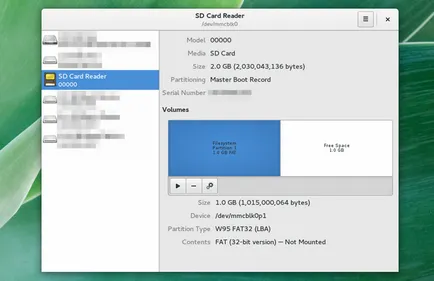
Astfel, puteți crea o mulțime de secțiuni.
Dacă doriți să-l facă prin linia de comandă, puteți trece la fdisk și să se bucure de magia.
Creați o copie de siguranță a cardului SD
Cel mai evident mod de a crea copii de siguranță ale cardului SD - este de a deschide managerul de fișiere și copiați toate datele de pe computer. Am avut întotdeauna acest lucru. Dar acest lucru nu este, evident, cea mai bună opțiune, mai ales dacă doriți să obțineți datele de backup identice sau planul de a stoca mai multe backup-uri și multe altele.
În acest caz, aveți nevoie pentru a crea o imagine partiție.
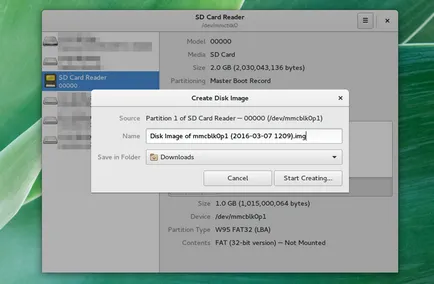
Pentru a face acest lucru în dd deschide un terminal și introduceți în cele ce urmează.
Această comandă creează o copie de rezervă a tot ceea ce este pe hartă în fișierul .img în directorul de acasă care vă va permite să restaurați mai târziu, toate datele complet. Pentru a crea o copie de rezervă de pe hard disk, veți avea nevoie la fel de mult spațiu ca toate disponibile pe card SD, care este, dacă aveți un card de 32 GB, 32 GB de spațiu liber pe hard disk și aveți nevoie de ea. Procesul poate dura o lungă perioadă de timp. La un moment dat, chiar pare că dd muncă suspendat. Fiți răbdători.
SD Card de recuperare
Odată ce sunt gata pentru a restaura datele de pe card, pur și simplu inversă director la dd.
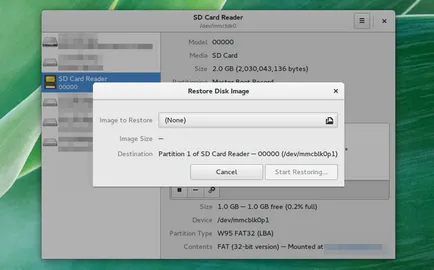
Creați un card SD bootabil
Pentru a rula Linux pe un card SD cu dd pentru a începe, descărcați imaginea distribuției pe care doriți să instalați (sau test). Apoi, introduceți calea către fișierul ca parametru în cazul în care. așa cum a fost făcut în timpul recuperării datelor. exemplu:
Aceasta este ultima comanda dd. Am descris aici. Doar știu că dd este atât de puternic, care este capabil de a clona toate hard disk, chiar dacă sunteți terabytes de operare de memorie. De îndată ce sunteți gata pentru ceva mai brusc, puteți merge la lista de comenzi dd și Wikipedia.org. Dar, din nou, fii atent! Cu aceste lucruri este mai bine să nu se grăbească.
Dacă nu vrei să te pui cu linia de comandă, uita-te în managerul de lot de instrumentul dvs. de distribuție pentru a crea un stick USB Live. În Ubuntu există Satrtup Disk Creator. Operează Fedora live USB Creator. Acestea și alte distribuții precum și a lucra cu UNetbootin. Atunci când se lucrează cu unul dintre aceste instrumente va trebui să selectați imaginea pentru a instala (sau poate determina aplicația pentru a descărca distribuția pe drum) și cardul SD ca dispozitivul țintă.
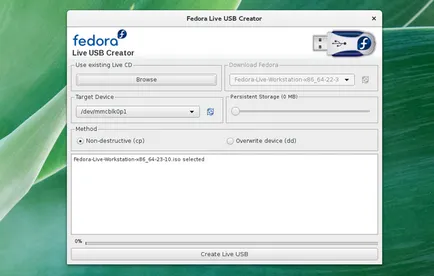
card SD: flexibil și compact
Am carduri SD au multe avantaje față de stick-ul. Ele sunt mai subtiri, mai usoare, mai ușor de a transfera armfuls. Orice altceva în care sunt conectate, astfel încât acestea, atunci nu pot vedea.
Dacă rămânem pe gustul lor, nu contează. Instrumente pentru lucrul cu carduri de obicei adecvate sau unități flash.